Müşteriler her şeyden önce kolaylık arama eğilimindedir.
Çevrimiçi işimizi yürütürken, çok sayıda farklı iletişim yöntemi sunmanın insanları iletişime geçmeye teşvik ettiğini gördük.
Örneğin, WordPress web sitenize iyi tasarlanmış bir ‘geri arama talebi’ formu eklemek, ziyaretçilere tercih ettikleri zamanda rahatça arama talep etme seçeneği sunar.
Bu, yalnızca telefonla iletişimi tercih eden kişilere hitap ederek dönüşüm oranlarını artırmakla kalmaz, aynı zamanda gelecekteki satış fırsatları için değerli potansiyel müşterileri yakalamanıza da olanak tanır.
Bu makalede, WordPress’te geri arama formuna nasıl kolayca istek ekleyebileceğinizi göstereceğiz.
Hem siz hem de potansiyel müşterileriniz için sorunsuz ve olumlu bir deneyim sağlamak için geri arama taleplerini yönetmeye ilişkin bonus ipuçları bile vereceğiz.
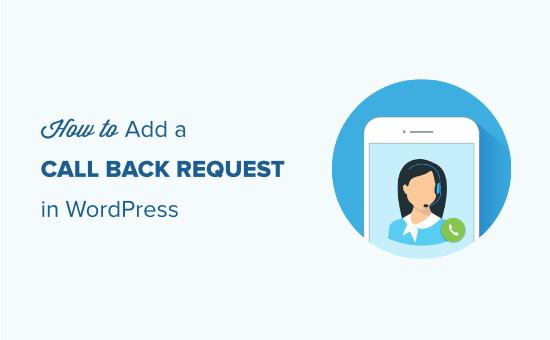
WordPress’e Neden Geri Arama Talep Formu Eklemelisiniz?
Ürün veya hizmetinizle ilgilenen ziyaretçiler daha fazla bilgi için sizinle bağlantı kurmak isteyebilir. Bazı insanlar canlı sohbet veya e-postayı tercih ederken, diğerleri telefonla konuşmayı tercih eder.
WordPress web sitenize, kullanıcıların işletme telefon numaranızıaramasına olanak tanıyan bir‘Aramak için tıklayın‘ düğmesi ekleyebilirsiniz.
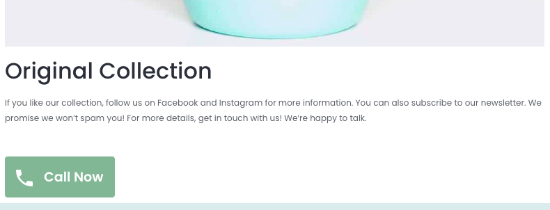
Ancak, tüm küçük işletmelerin tüm çağrıları yanıtlayan satış veya destek personeliyle 7/24 telefon hizmetini karşılaması mümkün değildir. Geri arama talebi formu bu sorunu çözmenize yardımcı olur.
Müşteriler hemen bir temsilciyle konuşmak yerine, bir form göndererek telefon numaralarını ve onları aramak için en uygun zaman da dahil olmak üzere diğer bilgileri bırakabilirler. Bundan sonra, onları mesai saatleri içinde arayabilirsiniz.
Bu sayede daha iyi müşteri desteği sunabilir, daha fazla potansiyel müşteri yakalayabilir ve daha fazla ziyaretçiyi müşteriye dönüştürebilirsiniz.
Bununla birlikte, WordPress’te bir geri arama talep formunun nasıl kolayca eklenebileceğine bir göz atalım. Eğitimimizin farklı bölümlerine atlamak için aşağıdaki hızlı bağlantıları kullanabilirsiniz:
WordPress’te Geri Arama Formuna Nasıl Talep Eklenir
WordPress sitenize geri arama talep formu eklemenin en basit yolu WPForms kullanmaktır.
Geri arama talep formu da dahil olmak üzere WordPress web sitenize her türlü formu kolayca eklemenizi sağlayan piyasadaki en iyi WordPress form oluşturucu eklentisidir.
Hatta WPBeginner’da tüm çevrimiçi form ihtiyaçlarımızı karşılamak için kullanıyoruz, bunu WPForms incelememizde okuyabilirsiniz.
Öncelikle WPForms eklentisini yüklemeniz ve etkinleştirmeniz gerekir. Daha fazla ayrıntı için, bir WordPress eklentisinin nasıl kurulacağına ilişkin adım adım kılavuzumuza bakın.
Not: Bütçeniz kısıtlıysa, tamamen ücretsiz olan ve bir geri arama talebi formu oluşturmanıza olanak tanıyan WPForms Lite‘ı kullanabilirsiniz. Ancak, Telefon formu alanına erişmek için aracın premium sürümüne ihtiyacınız olacaktır.
Etkinleştirmenin ardından, lisans anahtarınızı girmek için WPForms ” Ayarlar sayfasını ziyaret edin.
Bu bilgileri WPForms web sitesindeki hesabınızda bulabilirsiniz.

Bunu yaptıktan sonra, WordPress yönetici kenar çubuğundan WPForms ” Yeni Ekle sayfasına gidin.
Bu sizi form için bir ad yazarak başlayabileceğiniz ‘Şablon Seç’ sayfasına yönlendirecektir.
Bundan sonra, geri arama talebi formunuzu oluşturmaya başlamak için ‘Basit İletişim Formu’ şablonunu seçmeniz gerekir.
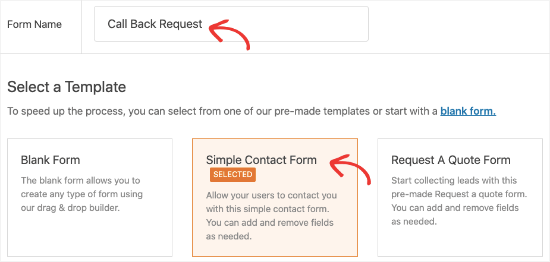
Bu, sol sütunda form alanlarını ve sağda formunuzun canlı bir önizlemesini göreceğiniz WPForms form oluşturucusunu başlatacaktır.
Buradan, formunuza eklemek için sol sütundan istediğiniz herhangi bir alanı sürükleyip bırakabilirsiniz.
Geri arama talep formunuzda Ad, E-posta, Telefon ve Tarih/Saat alanlarını kullanmanızı öneririz.
Bu şekilde, bir kullanıcıyla iletişime geçmek için gereken tüm önemli bilgileri toplayabileceksiniz.
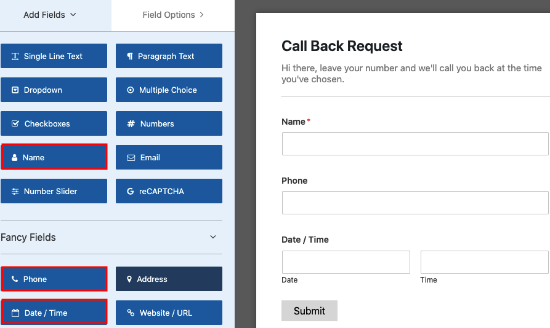
Seçtiğiniz tüm form alanlarını ekledikten sonra, alanların üzerine tıklayarak da bunları düzenleyebilirsiniz.
Bu, ekranın sol sütunundaki ‘Saha Seçenekleri’ sekmesini açacaktır.
Buradan alan etiketini ve açıklamasını değiştirebilirsiniz. Ayrıca biçimi, alan boyutunu ve yer tutucu metnini de değiştirebilirsiniz.
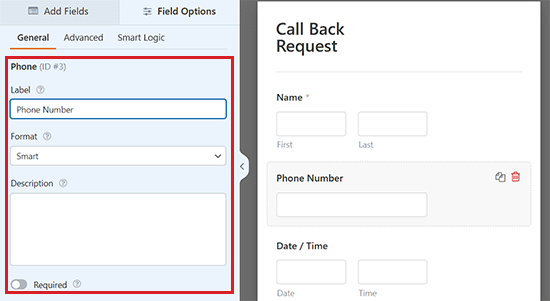
Hatta sütundaki ‘Gerekli’ anahtarını aktif hale getirebilirsiniz, böylece kullanıcılar belirli bir alanı doldurmadan form gönderemezler.
İşiniz bittiğinde, form ayarlarınızı saklamak için üstteki ‘Kaydet’ düğmesine tıklamayı unutmayın.
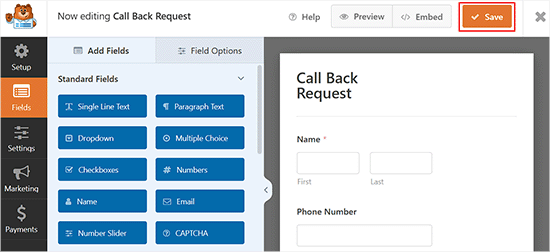
Ardından, web sitenize geri arama talep formunu eklemeniz gerekir.
WPForms, web sitenizdeki herhangi bir WordPress sayfasına veya gönderisine form eklemeyi çok kolaylaştırır. Öncelikle, WordPress yönetici kenar çubuğundan mevcut veya yeni bir sayfa/gönderi açmanız gerekir.
Buraya geldiğinizde, blok menüsünü açmak için ekranın sol üst köşesindeki ‘Blok Ekle’ (+) düğmesine tıklayın.
Buradan, WPForms bloğunu bulun ve blok düzenleyicisine ekleyin.

Ardından, açılır menüden daha önce oluşturduğunuz formu seçmelisiniz. WPForms şimdi otomatik olarak içerik alanına formunuzun bir önizlemesini yükleyecektir.
Son olarak, ayarlarınızı kaydetmek için ‘Güncelle’ veya ‘Yayınla’ düğmesine tıklayın.
Not: WordPress sitenizde eski klasik edit örü kullanıyorsanız, yazı editörünün üzerindeki ‘Form Ekle’ düğmesine tıklayarak formu ekleyebilirsiniz.
Bu, açılır menüden eklemek için bir form seçebileceğiniz ‘Form Ekle’ istemini açacaktır.

İşiniz bittiğinde, ayarlarınızı kaydetmek için ‘Güncelle’ veya ‘Yayınla’ düğmesine tıklamayı unutmayın.
Artık WordPress web sitenizi ziyaret ederek geri arama talebinizi iş başında görüntüleyebilirsiniz.
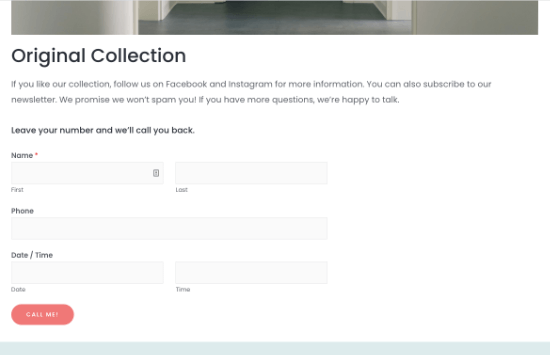
Geri Arama Talebi Formu Ayarlarınızı Özelleştirme
Artık sitenize bir geri arama talebi formu eklediğinize göre, bunu istediğiniz zaman düzenleyebilir ve ihtiyaçlarınıza uyacak şekilde özelleştirebilirsiniz.
Bunu yapmak için, WordPress panosundan WPForms ” Tüm Formlar sayfasını ziyaret edin ve daha önce oluşturduğunuz formun altındaki ‘Düzenle’ bağlantısına tıklayın.
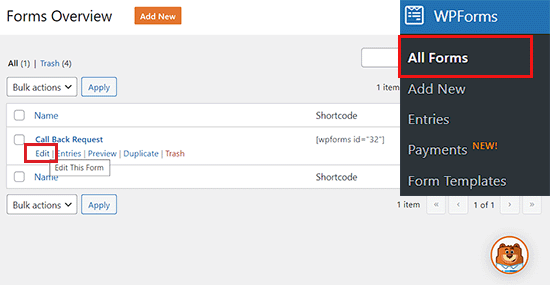
Bu, formunuzu düzenleyebileceğiniz, alan ekleyip çıkarabileceğiniz, etiketleri değiştirebileceğiniz ve daha fazlasını yapabileceğiniz form oluşturucu arayüzünü açar.
Artık sol sütundan ‘Ayarlar’ sekmesine geçebilirsiniz. Buradan form adı, açıklama, düğme etiketi, bildirimler ve daha fazlası gibi form ayarlarınızı değiştirebilirsiniz.

Geri Arama Talebi Formu için Bildirimleri Yapılandırma
Varsayılan olarak WPForms, bir kullanıcı formu gönderdiğinde sizi bilgilendirmek için sitenizin yönetici e-postasını kullanır.
Ancak, isterseniz bu bildirimleri başka bir e-posta adresine kolayca gönderebilir veya kullanıcılar için onay bildirim e-postaları da ayarlayabilirsiniz.
Bunu yapmak için, varsayılan bildirim ayarlarını yapılandırmak üzere sol sütundaki ‘Bildirimler’ sekmesine geçmeniz yeterlidir.
Buradan, ‘Bildirimleri Etkinleştir’ geçişinin açık olduğundan emin olun. Bu geçişi kapatırsanız, e-posta adresinize herhangi bir bildirim alamazsınız.
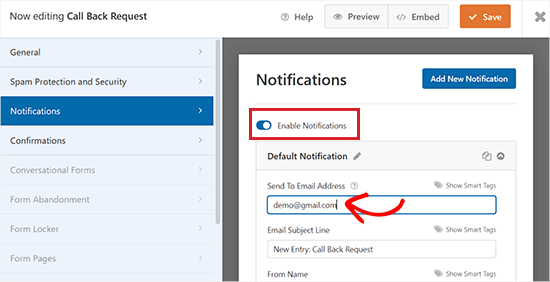
Bunu yaptıktan sonra, ‘E-posta Adresine Gönder’ kutusuna farklı bir e-posta yazarak bildirimlerin gönderileceği e-posta adresini kolayca değiştirebilirsiniz.
Özel bildirimlerinizi oluşturmak için ‘Yeni Bildirim Ekle’ düğmesine de tıklayabilirsiniz.
Bu, kullanıcıya geri arama isteğini aldığınızı bildirmek istediğinizde de kullanışlı olur.

‘Yeni Bildirimler Ekle’ düğmesine tıkladıktan sonra, WPForms sizden yeni bildirim için bir ad vermenizi isteyecek ve ardından bildirim ayarlarını gösterecektir.
Artık Ad veya E-posta gibi form alanlarına kullanıcı tarafından gönderilen değeri girmek için akıllı etiketlere tıklayabilirsiniz.
Ayrıca ‘Mesaj’ bölümüne bir e-posta gövdesi de yazabilirsiniz. Ayrıntılı talimatlar için WPForms’ta birden fazla alıcıya nasıl bildirim gönderileceğine ilişkin başlangıç kılavuzumuza göz atmak isteyebilirsiniz.
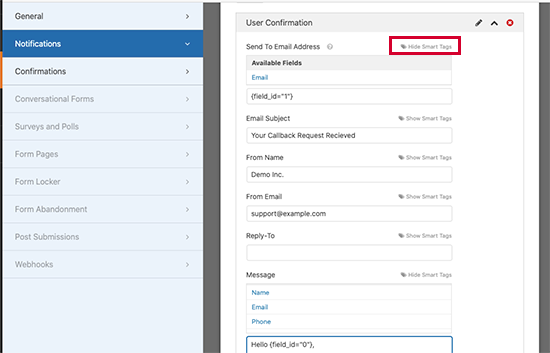
İşiniz bittiğinde, form ayarlarınızı saklamak için ‘Kaydet’ düğmesine tıklamayı unutmayın.
Ziyaretçiler için Form Gönderme Mesajını Özelleştirme
Geri arama talebi formunu gönderdikten sonra izleyicinin ekranında görünen form gönderme mesajını da özelleştirebilirsiniz.
Ziyaretçiler bilgilerini girip formu gönderdiklerinde varsayılan bir mesaj görüntülenir. Bunu özel bir başarı mesajı gösterecek şekilde değiştirebilir veya kullanıcıları web sitenizdeki herhangi bir gönderiye veya sayfaya yönlendirebilirsiniz.
Bunu yapmak için, sol sütundaki form ayarlarından ‘Onaylar’ sekmesine geçmeniz yeterlidir.
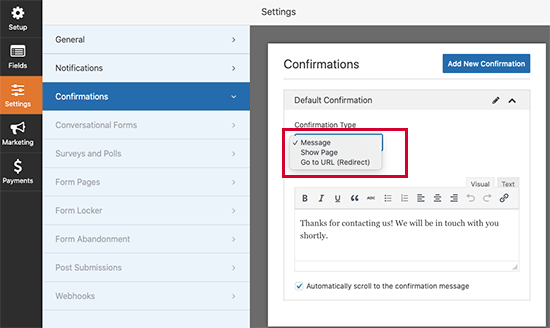
Ardından, ‘Onay Türü’ açılır menüsü altında kullanıcı formu gönderdiğinde ne olacağını seçebilirsiniz.
‘Mesaj’ seçeneğini seçerseniz, ‘Onay Mesajı’ metin kutusuna bir başarı mesajı yazmanız gerekecektir.
Ancak, ‘URL’ye Git (Yönlendirme)’ seçeneğini belirlediğinizde, kullanıcılarınızın formu doldurduktan sonra yönlendirilmesini istediğiniz sayfanın URL’sini yazabilirsiniz.
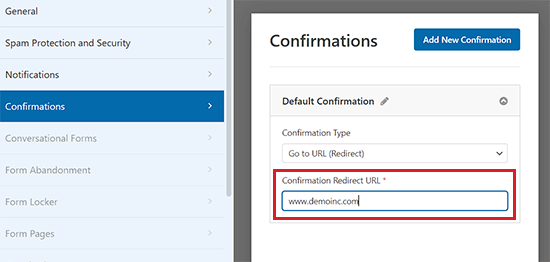
İşiniz bittiğinde, ayarlarınızı kaydetmek için ‘Kaydet’ düğmesine tıklamayı unutmayın.
Şimdi devam edebilir ve formunuzu doldurarak test edebilirsiniz. Onay ayarlarınıza bağlı olarak, WPForms size başarı mesajını gösterecek veya sizi yönlendirecektir.
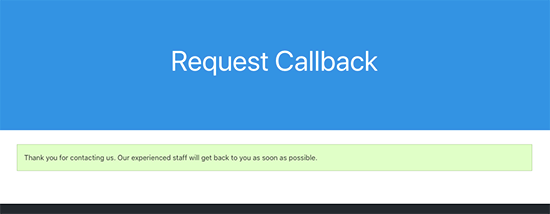
WPForms’ta ‘Geri Arama Talebi’ Form Gönderimleri Nasıl Görüntülenir?
WPForms kullanmanın en iyi yanı, tüm form gönderimlerini otomatik olarak WordPress veritabanınıza kaydetmesidir.
Bu, e-posta bildirimleri almasanız bile form girişlerini kolayca görüntüleyebileceğiniz anlamına gelir.
Bunu yapmak için, WordPress yönetici alanından WPForms ” Girişler sayfasını ziyaret edin ve daha önce oluşturduğunuz forma tıklayın.
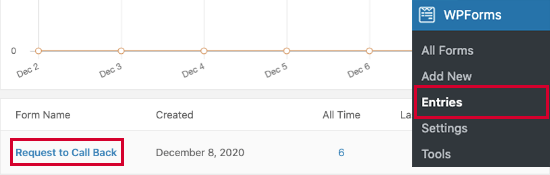
Bu sizi yeni bir sayfaya yönlendirecek ve burada kullanıcılarınız tarafından gönderilen girişlerin bir listesini ayrıntılarıyla birlikte göreceksiniz.
Buradan, önemli girdileri vurgulamak için yıldız simgesini kullanarak girdilerinizi düzenleyebilirsiniz. Girişleri ‘Okundu’ olarak işaretlemek için yeşil daireyi de kullanabilirsiniz.
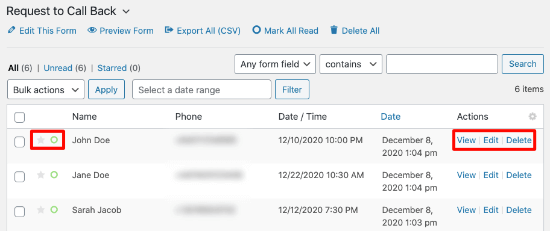
Ardından, giriş satırlarının sağ köşesindeki bağlantılara tıklayarak her bir girişin ayrıntılarını görüntüleyebilir, düzenleyebilir ve silebilirsiniz.
Ayrıca, potansiyel müşterileri takip etmenize ve takip talepleri için notlar oluşturmanıza yardımcı olan bireysel form girişlerine notlar ekleyebilirsiniz.
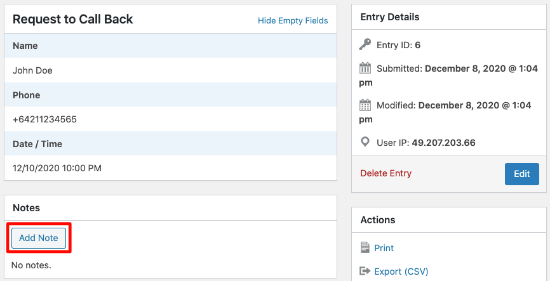
Web Sitenizde Geri Arama Talep Formunu Tanıtma
Artık web siteniz için bir geri arama talep formu oluşturduğunuza göre, kullanıcıların bu hizmeti kolayca bulabilmesi ve yararlanabilmesi için tanıtımını yapmak isteyebilirsiniz.
OptinMonster işte burada devreye giriyor. Web sitesi ziyaretçilerini kolayca potansiyel müşterilere ve ödeme yapan müşterilere dönüştürmenize olanak tanıyan piyasadaki en iyi potansiyel müşteri oluşturma aracıdır.
WPBeginner’da, başarılı potansiyel müşteri kampanyaları yürütmek için eklentiyi birçok kez kullandık. Deneyimlerimizle ilgili ayrıntılar için OptinMonster incelememize bakın.
Ayrıca WPForms ile iyi çalışır ve formlarınızı pop-up’lara, slide-in’lere, tam ekran pop-up’lara ve daha fazlasına yerleştirmenize olanak tanır.
Daha fazla talimat için lütfen WordPress’te iletişim formu açılır penceresinin nasıl oluşturulacağına ilişkin eğitimimize bakın.
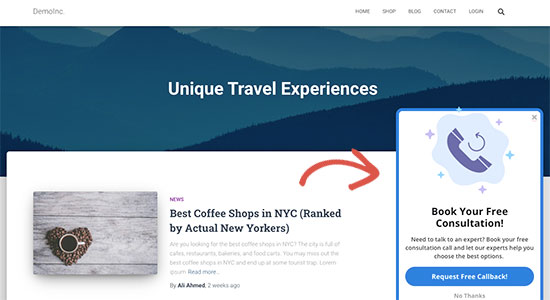
Dahası, OptinMonster, geri arama formunu kullanıcılara en etkili olduğunda görüntülemenize olanak tanıyan güçlü görüntüleme kuralları ile birlikte gelir ve bu da onu en iyi e-posta yakalama eklentisi yapar.
Örneğin, bir geri arama formunu yalnızca belirli bir bölgedeki veya ülkedeki kullanıcılara ya da ziyaretçiler sitenizde belirli bir sayfayı görüntülerken gösterebilirsiniz.
Bonus: Güvenilir Bir İş Telefonu Hizmeti Bulun
Bir geri arama talebi formu oluşturduktan sonra, kullanıcı deneyimini geliştirmeye yardımcı olabilecek güvenilir bir iş telefonu hizmeti de bulmanız gerekecektir.
Birçok işletme, işlerini yürütmek ve müşteri telefonlarını yanıtlamak için sabit hatlarını veya cep telefonu numaralarını kullanır. Ancak bu en etkili çözüm değildir.
Geleneksel telefon hizmetleri, işletmelerin daha iyi bir müşteri deneyimi sunması için gerekli olan gelişmiş çağrı yönetimi özelliklerinden yoksundur.
İşte bu yüzden işimizde Nextiva kullanıyoruz. Piyasadaki en iyi iş telefonu hizmet sağlayıcısıdır ve VoIP (İnternet Protokolü Üzerinden Ses) kullanarak iş aramalarınızı yönetmenize olanak tanır.
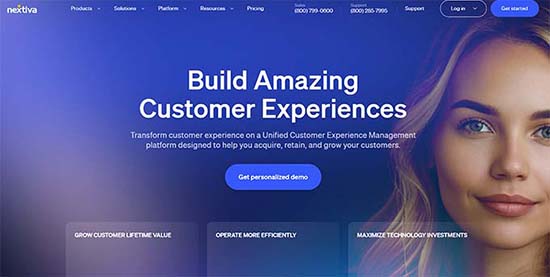
Cep telefonunuz, masa telefonunuz, dizüstü bilgisayarınız veya tabletiniz dahil olmak üzere herhangi bir cihazla kullanabilirsiniz. Ayrıca herhangi bir bölgeden numara seçebilir ve farklı ekip üyeleriyle paylaşabilirsiniz. Nextiva ayrıca çağrı yönlendirme, sesli mesajlar, otomatik yanıtlar, zil sesleri ve daha fazlası gibi akıllı özellikler içerir.
Ses kalitesi de daha iyi ve geleneksel telefon hizmetlerinden çok daha ucuz.
İş ortağı markalarımızdan bazıları Nextiva kullanıyor ve bunun sonucunda müşterileriyle daha iyi iletişim kurduklarını bildirdiler. Daha fazla bilgi edinmek için Nextiva incelememize göz atın.
Umarız bu makale WordPress’te nasıl kolayca geri arama talebi formu ekleyebileceğinizi öğrenmenize yardımcı olmuştur. Ayrıca, potansiyel müşteri formlarında kullanıcı yolculuğunu nasıl takip edeceğinize ilişkin kılavuzumuzu ve en iyi WordPress hesap makinesi eklentileri için uzman seçimlerimizi görmek isteyebilirsiniz.
If you liked this article, then please subscribe to our YouTube Channel for WordPress video tutorials. You can also find us on Twitter and Facebook.





Have a question or suggestion? Please leave a comment to start the discussion.